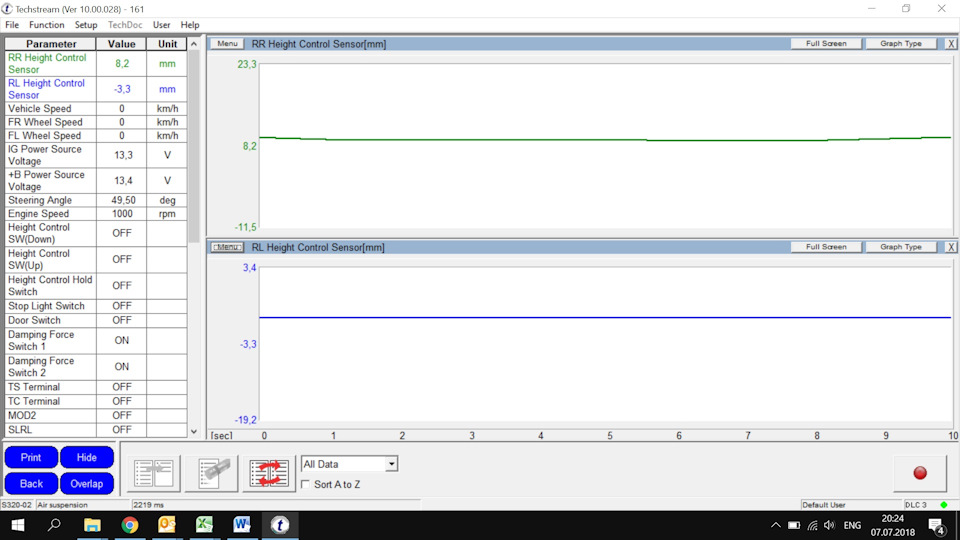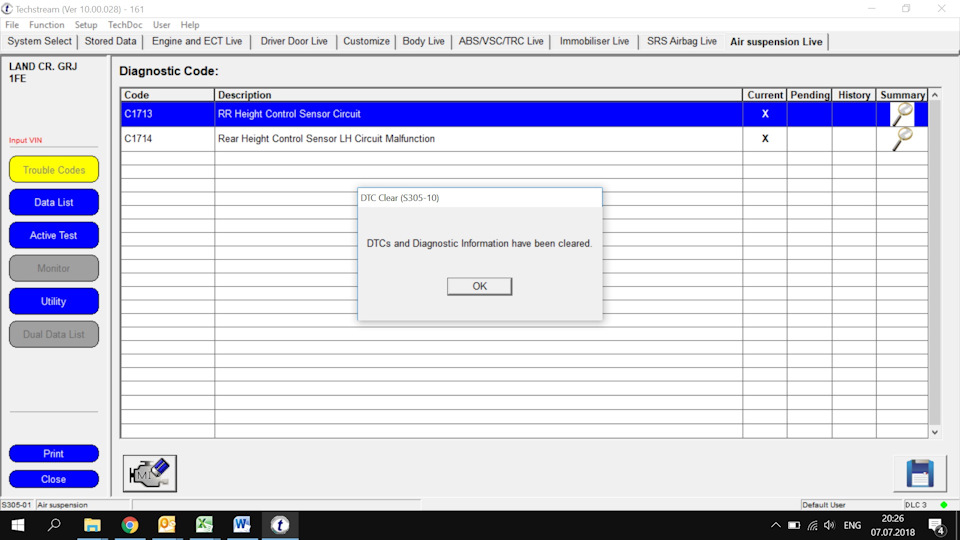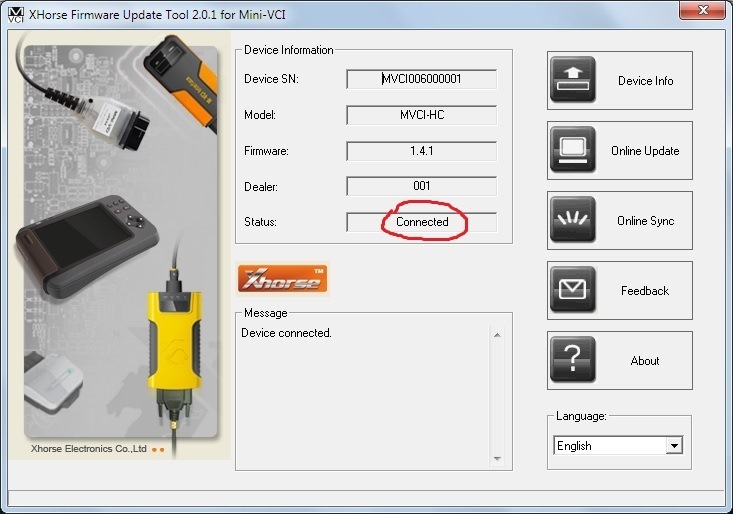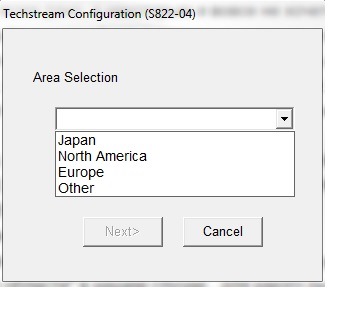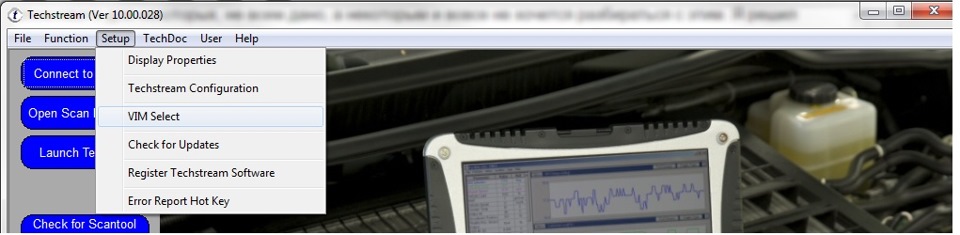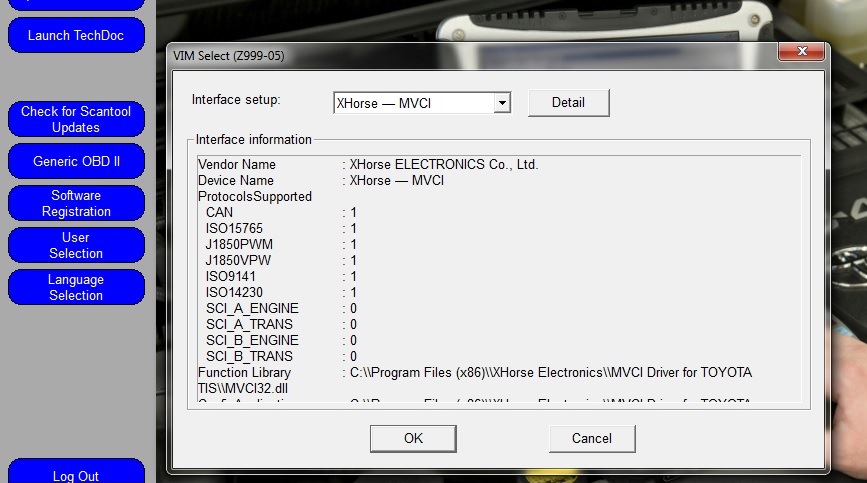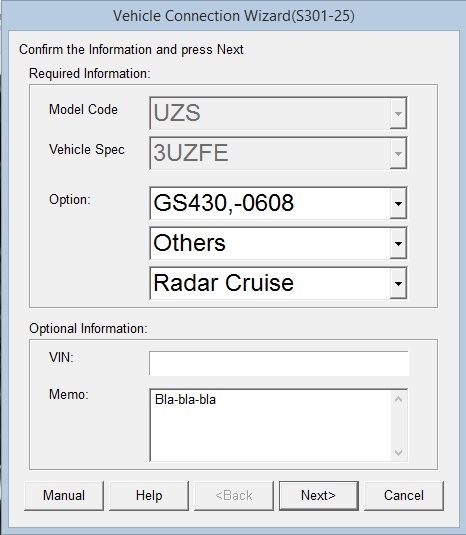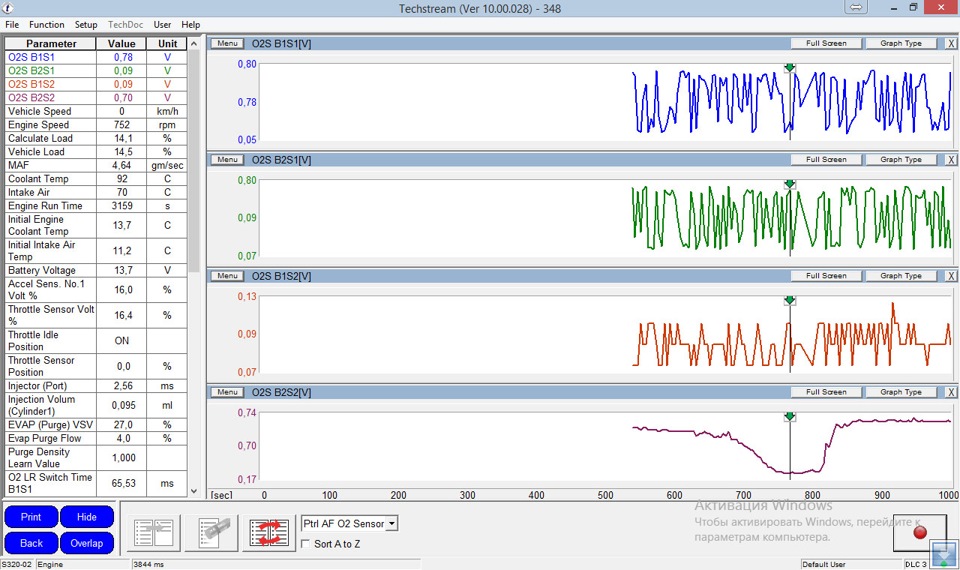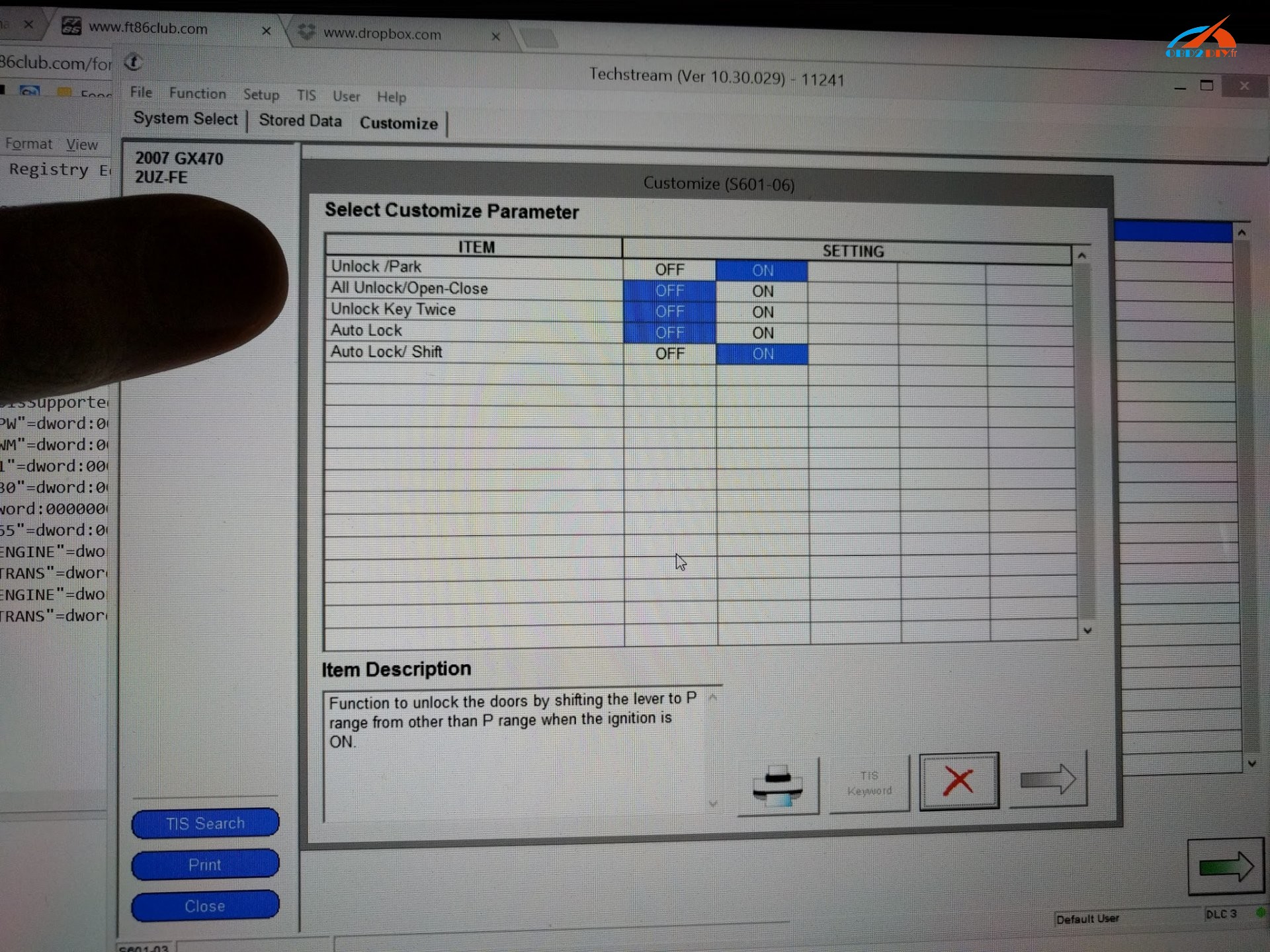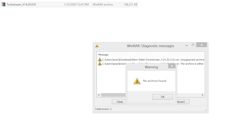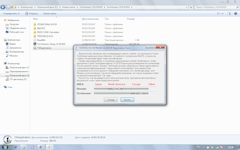- Toyota Land Cruiser Prado 4.0 V6 Black OSA › Logbook › TechStream Mini-VCI J2534 работает на win10 x64!
- Инструкция по установке программы Techstream, установка драйвера MVCI, mini VCI на Windows 7, 8, 10 (32 и 64 бита). Скачать программу и драйвера Mini-VCI J2534 Toyota Techstream
- Techstream install on 64 bit O.S. Windows 7/8/10
- Techstream V11.30.024 и драйвер WIN7 x64
- alexavias › Blog › Toyota Techstream 14.20.019 — Как установить и бесплатно активировать программу
- Comments 282
Toyota Land Cruiser Prado 4.0 V6 Black OSA › Logbook › TechStream Mini-VCI J2534 работает на win10 x64!
Привет!
Давно не писал, работы много, да и погода нормальная)))))
Вот добрался наконец до покупки шнурка с программой. Заказал с Али, опасаясь, что не будет работать на win10 x64, Но на удивление, всё легко встало и запустилось! Действовал по инструкции от драйвовчанина www.drive2.ru/l/6651137/
===================================================================================
Если кто в питере готов побыть подопытным — вэлкам! проверю на вашей машине, видит ли кастомайз!
Посмотрим ошибки, сотрем, настроим кастомайз, если заработает на вашей машине!
=============================================================================
Нашел нужные мне параметры (недавно менял датчики положения кузова — скоро напишу об этом развернутую статью, так как реально есть, о чем написать…) и теперь хочу сделать калибровку датчиков грамотно, чтоб датчики показывали ноль (как и должны в идеале).
Нашел ещё пару ошибок, которые не видны через ELM-свистки
А так же решил добавить некоторых функций (авто-запирание дверей например и ещё что-то).
но на удивление…
в разделе customize пусто… что делать? кто сталкивался?
Инструкция по установке программы Techstream, установка драйвера MVCI, mini VCI на Windows 7, 8, 10 (32 и 64 бита). Скачать программу и драйвера Mini-VCI J2534 Toyota Techstream
— Установка MVCI драйверов на Windows 64 bita
— Краткий обзор функций Toyota Techstream
— Инструкция по установке Techstream
Установщик MVCI Driver for TOYOTA.msi предназначен для установки драйверов на Windows x32. Для установки драйверов на Windows x64 производим установку драйверов в ручном режиме:
1. Создаем папку на диске С: папку «Temp»
2. Копируем в папку С:Temp наш файл драйвер MVCI Driver for TOYOTA.msi
3. С правами Администратора открываем командную строку и запускаем следующую команду:
msiexec /a «C: tempMVCI Driver for TOYOTA.msi» /qb TARGETDIR=c: temp mvci (УДАЛИТЕ ПРОБЕЛЫ ПОСЛЕ , ГДЕ ОНИ ЕСТЬ)
эта команда извлечет все содержимое из файла-MSI в папку C:Temp/ mvci
4. Удаляем из папки C:Tempmvci файл MVCI Driver for TOYOTA.msi он нам больше не нужен, также его можно удалить и из папки C:/ Temp
5. Заходим в C:Program Files (x86) и создаём там папку XHorse Electronics а в ней ещё одну MVCI Driver for TOYOTA TIS и перемещаем туда все содержимое из папки C:/ Temp/ mvci
6. Подключаем VCI-кабель к USB-порту. Когда начнётся автоматический процесс установки драйверов его нужно отменить.
7. Откройте диспетчер устройств и найдите два неустановленных устройства в списке (с восклицательным знаком в желтом треугольнике). Щелкните правой кнопкой мыши на неустановленное устройство => обновить драйвер => выполнить поиск на этом компьютере => обзор => мой компьютер => укажите путь к C:Program Files (x86)XHorse ElectronicsMVCI Driver for TOYOTA TIS» (“включить вложенные папки” флажок установить). Нажмите на кнопку “Далее” и подождите, пока будут установлены драйверы.
Теперь вы должны увидеть два новых устройства: “Контроллеры USB => USB Serial Converter” и “Порты (COM & LPT) => USB Serial Port (COM №)”.
8. Далее заходим по пути «C:/ Program Files (x86)/ XHorse ElectronicsMVCI Driver for TOYOTA TIS» и запускаем файл “FirmwareUpdateTool.exe”
В открывшейся программке нажмите Кнопку “Device Info”. Вы должны увидеть “подключённое устройство” и заполненные графы.
Если вы видите это, значит, ваш прибор Toyota VCI работает под 64-битной версией Windows и может использоваться другими программами, такими как Techstream.
Чтоб программа Techstream увидела Ваше VCI устройстыо под Windows x64, Реестр должен быть изменен.
Внести необходимые изменения в реестр можно скачав и запустив файлы реестра из этого архива.
Запустите Techstream. Перейдите на Setup | VIM select откроется меню в нем должно быть “XHorse — MVCI”
Подключите MVCI кабель в USB интерфейс, запустите программу, затем нажмите кнопку “Connect to Vehicle” в Techstream. Если все работает, то вам будет предложено подтвердить автомобиль/года/модель, и если подключить к авто и завести его, то вы получите доступ к диагностическому интерфейсу.
Запуск и настройка программы:
— при запуске программы у вас появляется окно в котором вам нужно будет выбрать «Area selection» дословный перевод как «выбор области» в нашем случае, для какого рынка машина произведена :
5) Первое подключение к авто:
— воткните кабель по назначению!)) в порт находящийся слева от руля в низу (маленькая крышка (заглушка))
— подключите кабель в USB порт вашего ноутбука
— проверните ключ в предстартовое положение (когда вся приборка засверкает)
Есть один секрет нормальных графиков. В табличке дата лист выделите только нужные вам элементы для отображения. И только в маленькой табличке выбирайте эти элементы для построения графиков. Иначе Mini VCI не даст вам строить ровные графики, если вы при этом будете отслеживать все ненужные вам данные.
Techstream install on 64 bit O.S. Windows 7/8/10
Toyota Techstream software is verified to work no issues on 64 bit operation systems incl. Windows 7, Windows 8, Windows 10.
FYI, Techstream Windows 64 bit is tested by users, not pros working for obd2diy.fr.
Techstream Windows 7 64 bit:
Quick note on techstream 10.x with windows 7 or greater x64 with the 1.4.1 (and possibly the 2.0.1) Mini VCI cable. I was having absolute fits trying to get the driver recognized. Turns out the cable was being recognized as a Broadcom Bluetooth 3.0 Chip. If you select that device, Select Update driver, Select Let me Pick From a list of device drivers on my computer (letting windows scan a specific location doesnt work), then click have disk and browse to the location of your MCVI drivers (Should be C:\Program Files (x86)\XHorse Electronics\MVCI Driver for TOYOTA TIS\) and go to the ftdibus directory and select the ftdibus.inf file. This will get the correct drivers in place for the bus. The COM drivers will install automatically after you get the bus driver in place.
Hopefully the search engines pick this up and it is helpful for someone else.
Techstream Window 8 64 bit:
Got my Techstream (10.30.029) cable and software working on Windows8 64-bit laptop. Here’s what I did.
- I ordered this cable/software from Amazon. Was $15 with slow boat shipping, took 2.5 weeks to get.
- Load this page since I used this for most of my steps, http://blog.obd2diy.fr/2015/08/12/how-to-install-techstream-v10-10-018-in-windows-78-64bit-os/
- First thing you need to do is install the driver for the USB/OBDII cable. Follow the steps outlined in”Installing MVCI Driver for TOYOTA” of the ft86club post. I used the “Mini VCI Driver for TOYOTA.msi” in the 10.30.029 folder that came on the CD from Amazon
- After drivers are properly installed and you verify you can see the device connected on the XHorse Firmware Update Tool, you’re GTG
- Next up is the Techstream software, from the included CD I ran the “Toyota Techstream 10.30.029.exe”. After installation I went into the C:\Program Files (x86)\Toyota Diagnostics\Techstream\bin folder and replaced the “MainMenu.exe” file with the one found on the CD.
- You should be able to load up the Techstream link that was installed on your desktop. When it asks to register with a new key, use the key found in the “serie.txt” on the CD.
- Next you’ll need to update your registry, on the ft86club post there’s a Dropbox link and with a “mvci-x64.reg” file, download this and run it.
- Open up Techstream, go to Setup menu, VIM Select, and choose the XHorse – MVCI. This will have Techstream use the XHorse – MVCI cable.
- If you try to Connect to Vehicle you’ll get a message that forces you to update the software. To get around this disable your internet connection (turn off wifi and/or unplug your ethernet cable). Now you can start and use Techstream without the force update check.
- When you connect there’s a counter in Techstream that only allows 30 connections to your car without an internet connection. To get around this go to the C:\Program Files (x86)\Toyota Diagnostics\Techstream\Env folder and open the “IT3UserCustom.ini” file. Towards the bottom there’s a “ConnectionCount” variable, just update this to 1 when you get close to 30 connections.
This worked for me… hopefully this will save everyone some time/hassle. I would be careful of what you try to update in Techstream. I just updated the unlock so a single press will unlock all the doors. I also viewed some data on the TPMS stuff.
Techstream Windows 10 64 bit:
This link describes the installation process, possibly with link to the software.
https://goo.gl/1wGRR9
I think the first requirement is that your mini VCI cable hardware is capable of 32 and 64 bit, I think some of the earlier cables may be 32-bit (XP) only. If capable of 64-bit, then they give you a small CD with some special files “XHorse” and it takes a little bravery to mess with your Registry etc.
Btw, Many people will not be able to follow the instructions to install the necessary cominents. No judgement here, it is just reality.
Which is why I up telling people to stick with using an XP laptop instead.
That would be great if you have an XP laptop (or desktop) available…it is definitely a much easier install. But going forward I presume that’ll be harder to find. I thought the Win10 instructions were a little confusing but I worked thru it.
Techstream V11.30.024 и драйвер WIN7 x64
Установка программы:
1. Скачиваем с официального сайта Techstream , тыкаем установку, «далее-далее-далее-готово».
2. Отключаем все антивирусы, скачиваем файл. Распаковываем.
3. Копируем два файла, Starter.exe и TechStreamDLL.dll, в корневую папку с программой Techstream. Правой кнопкой мыши по ярлыку на рабочем столе — Свойства, далее — Расположение файла. Откроется окно. туда и копируем наши оба файла.
4. В этом же окне запускаем Starter.exe. Если нужны имена и емеилы вписываем «от фонаря». ОК. ОК. ОК.
5. Перед нами основное окно программы Techstream . Регистрируем. Жмем Setup — Register Techstream Software. В поле New Key вводим — 0000000000000000000000000000000050001511030836 . Далее откроется окно с нужным Серийным номером — копируем. Закрываем окно и вставляем его в поле New Key. Жмем ОК. Делее — Cancel. Закрываем программу.
6. Запускаем программу с ярлыка на Рабочем столе. Жмем Setup — Register Techstream Software. В поле New Key вводим тот же ключ, что копировали ранее. ОК.
7. Программа зарегистрирована и при дальнейшем использовании можно запускать с ярлыка на Рабочем столе.
Установка драйверов на Windows 7 x64:
1. Скачиваем драйвер, распаковываем. Полностью папку, MVCI Driver for TOYOTA TIS, копируем на Диск C:\Program Files (x86)\Toyota Diagnostics .
2. Заходим в папку MVCI Driver for TOYOTA TIS. Запускаем файл mvci-x64.reg .
3. Подключаем USB Адаптер Mini-vci j2534 к ПК. При установке драйвера указываем путь C:\Program Files (x86)\Toyota Diagnostics\MVCI Driver for TOYOTA TIS.
4. Проверяем работоспособность. Запускаем программу Techstream с ярлыка на рабочем столе. Жмем Setup — VIM Select. Выбираем Interface Setup — XHorse-MVCI. OK.
5. Жмем Connect to Vehicle. Пробегает полоска с Инициализацией USB интерфейса, при этом должна подмаргивать лампочка на самом адаптере. Если инициализация прошла без ошибок и перед Вами появилось окошко с выбором автомобиля, то можно смело брать ноутбук и подключать кабель к авто! 🙂
И не забывайте, все что вы делаете, вы делаете на свой страх и риск. Автор статьи не несёт никакой ответственности. Данная статья основана на своём личном опыте. Будут вопросы, задавайте в комментариях. Постараюсь на них ответить.
alexavias › Blog › Toyota Techstream 14.20.019 — Как установить и бесплатно активировать программу
Думаю текстовое дополнение можно пропустить — все на видео. А ссылка на программу и драйвера под видео.
Comments 282
А есть инструкция как в ней работать и что-то диагностировать?
по инструкции ключи вводил. Пишет Мы не можем подключиться к серверу ff31s003.ff.toyota.co.jp. ?
Еще раз попробуйте. Недавно ставил без проблем.
Добрый день. ID 993D9624979DEFFC2B3FF234BA5FCD00
VER. 14.20.019. Можно ключик?
Добрый день. Вот ссылка на Toyota Techstream 14.20.019 с активатором (инструкция внутри)! fex.net/s/lsroyrr
Добры вам . что дальше
Добрый.
Вот ссылка на Toyota Techstream 14.20.019 с активатором (инструкция внутри)! fex.net/s/lsroyrr
Приветствую! спасибо за видео! Подписан, сможете код активацию дать ID:051684BED87F4475F53B2014559A6002 Softversion: 14.20.019
Приветствую!
Вот ссылка на Toyota Techstream 14.20.019 с активатором (инструкция внутри)! fex.net/s/lsroyrr
Где ссылка рабочая?
лаик поставил, ид скопирвал+версиу софта.ишо што небуд надо?
Где ссылка рабочая?
Под видео. Дублирую — вот ссылка на Toyota Techstream 14.20.019 с активатором (инструкция внутри)! fex.net/s/lsroyrr
Попробуй в другом браузере скачать. Архив рабочий, уже более 100 скачиваний и у всех работает.
Вот ссылка на Toyota Techstream 14.20.019 с активатором (инструкция внутри)! fex.net/s/lsroyrr
приветствую сможете код активацию дать спасибо за ранние EE2971E94191DD769F4E3133FBF9FA01. 12.20.024
Это русская версия?
Интересно … а на работе все скачалось, и архив не поврежден, СПАСИБО!
Скачиваються битые архивы ?
доброго времени. подскажите. не пойму куда ключ вбивать.
Доброго времени. А текстовый файл с ключами уже сделал?
запустил TSRegistration.exe. она выводит 2 ключа для европы и остальных. запускается сама прога и просит новый ключ. какой вбивать? отсюда TSRegistration и тот и тот пробовал ничего не происходит. в руководстве нет ничего про текстовый файл с ключами)
В описании TSRegistration.exe есть информация что куда вводить.
Доброго времени. А текстовый файл с ключами уже сделал?
отсюда в саму прогу требует вести
Доброго времени. А текстовый файл с ключами уже сделал?
ввожу здесь ничего не происходит
Значит что-то не так сделал. Пересмотри еще раз видео.
ввожу здесь ничего не происходит
решил проблему у меня такая же херня?
Решил. Другую версию поставил и все. Там никаких бубнов и танцев не надо, и просить ни у кого ничего не надо.
Подписался, лайкнул.
Techstream_Setup_V14.00,018
Помогите, пожалуйста, с ключем.
825BA18A8CF3F1B521E1214910EB9700
Заранеt благодарен
Здравствуйте.
Вот ссылка на Toyota Techstream 14.20.019 с активатором (инструкция внутри)!
fex.net/ru/s/lsroyrr
Подписался, лайкнул.
Techstream_Setup_V14.30.023
Помогите, пожалуйста, с ключем.
C1FCEB3AAE5EEC45661112555B393104
Заранеt благодарен с Новым Годом и Рождеством!
Здравствуйте.
Спасибо, с праздниками!
Вот ссылка на Toyota Techstream 14.20.019 с активатором (инструкция внутри)! fex.net/ru/s/lsroyrr
Подписался, лайкнул.
Toyota Techstream 14.20.019
83E1544C074DC884CB91495B08A48301
Помогите, пожалуйста, с ключем. Заранее спасибо и с Новым Годом!
Здравствуйте.
Спасибо, с праздниками!
Вот ссылка на Toyota Techstream 14.20.019 с активатором (инструкция внутри)! fex.net/ru/s/lsroyrr
Всё сделал по инструкции, но так и не смог активировать программу
А что именно не получилось?
Toyota Techstream 14.20.019
B3710E75A3EC4E6E0FC10DF8278EF505
Здравствуйте! Помогите пожалуйста с ключом.Заранее благодарен!
Здравствуйте.
Вот ссылка на Toyota Techstream 14.20.019 с активатором (инструкция внутри)! fex.net/ru/s/lsroyrr
Toyota Techstream 14.10.028
41B5011C63685E61090EC29875416D03
Добрый вечер. Помогите пожалуйста с ключём
Приветствую! Вот ссылка на Toyota Techstream 14.20.019 с активатором (инструкция внутри)! fex.net/s/lsroyrr
Toyota Techstream 13.00.022
2F234CD4B033B30B3EBFC46CE53AF902
Поможете с новым кодом
На компе где стоит программа нет интернета
Вот ссылка на Toyota Techstream 14.20.019 с активатором (инструкция внутри)! fex.net/s/lsroyrr
Toyota Techstream 14.20.019
BC7A0E79C96C712E80309E9BF44A7E04 пожалуйста скинь ключик скачал бы но с интеренетом туго
Нужно скачивать, ключ создает патч после установки программы.
Toyota Techstream 14.20.019
BC7A0E79C96C712E80309E9BF44A7E04 пожалуйста скинь ключик скачал бы но с интеренетом туго
Вот ссылка на Toyota Techstream 14.20.019 с активатором (инструкция внутри)! fex.net/s/lsroyrr
Добрый день!
СПАСИБО за помощь в активизации программы ver 14.20.019.
Все получилось .
ЖДУ ШНУРОК, КАКИЕ ТО ЛЮДИ ПЕШКОМ НЕСУТ С КИТАЯ.
Скажите а где можно купить гарантировано оригинал адаптер и за сколько.
Добрый день! Пожалуйста. Если речь про тойотовский адаптер, то бу поискать или на сайте производителя.
Добрый день!
дело в том что нужный адаптер уже где то в дороге ко мне думаю ждать недели две.А у меня есть elm327.Мой rav4 пустил дым с выхлопной. Короче нужно подключится.
ЕСЛИ МОЖНО АКТИВИРУЙТЕ .
Добрый день!
Можно активировать, но с ELM327 эта программа не работает. Ей нужен тойотовский кабель или который поддерживает j2534.
Добрый день!я смогу активировать программу без адаптера.
хочу выяснить программа Toyota Techstream работает через блютуз?
Да, у нее есть в настройках и блютуз и вайфай.
Добрый день!Помогите, пожалуйста, с ключом
2CA209869F87071C888C16E17E49F502
14.20.019
Добрый день! Вот ссылка на Toyota Techstream 14.20.019 с активатором — генератором ключей (инструкция внутри)! fex.net/s/lsroyrr
Добрый день!Помогите, пожалуйста, с ключом.
D0CC184BB8B28C1127C587A70FDD3306
14.20.019 Заранее благодарен!
Добрый день! Вот ссылка на Toyota Techstream 14.20.019 с активатором — генератором ключей (инструкция внутри)! fex.net/s/lsroyrr
Я читал, что современные версии с 10 виндой не дружат. Как сейчас с этим обстоят дела? Надо ставить семерку в виртуальную машину или можно прямо на десятку ставить?
Прекрасно работает на десятой винде. Это видео на такой было записано.
Добрый вечер. Подписался и поставил палец вверх. Помогите пожалуйста с ключом.
Software ID: 8DA53C41A604AACB85E0E39B529E9000
Software Version: 14.20.019
Добрый вечер.
Вот ссылка на Toyota Techstream 14.20.019 с активатором — генератором ключей (инструкция внутри)! fex.net/s/lsroyrr
Вечер добрый)
поможете с кодом)
палец вверх есть и подпись)
D5D2C10A99D79C0FDD8732E80E2C0E02
12.20.024
Вечер добрый. Нужна русская версия или английская?
Тогда это видео поможет, там и инструкция и ссылка
Вечер добрый. Нужна русская версия или английская?
DAAF1E507F1F84E596E09AC8E369AC04
добрый вечер поможете с активацией?14.20.019
Добрый день. Да, ссылка не keygen в описании видео.
у меня винда английская, активатор вопросительные знаки только показывает, что куда там вписать?
Вот эта видео инструкция поможет
На видео вроде все понятно, но сейчас попробовал, у меня в активаторе надпись Japan не становится зеленым, при нажатии «далее» в активаторе, выскакивает сообщение с желтым треугольником и восклицательным знаком. Может какие нибудь нюансы есть?
Например на видео сперва запускают активатор, тогда запускают Техстрим и пока он грузится, быстро нажимают на активаторе «Далее» и копируют код — это (скорость кликания и момент запуска) критично или нет?
Да, это выдео было для англоязычной аудитории на англиской винде.